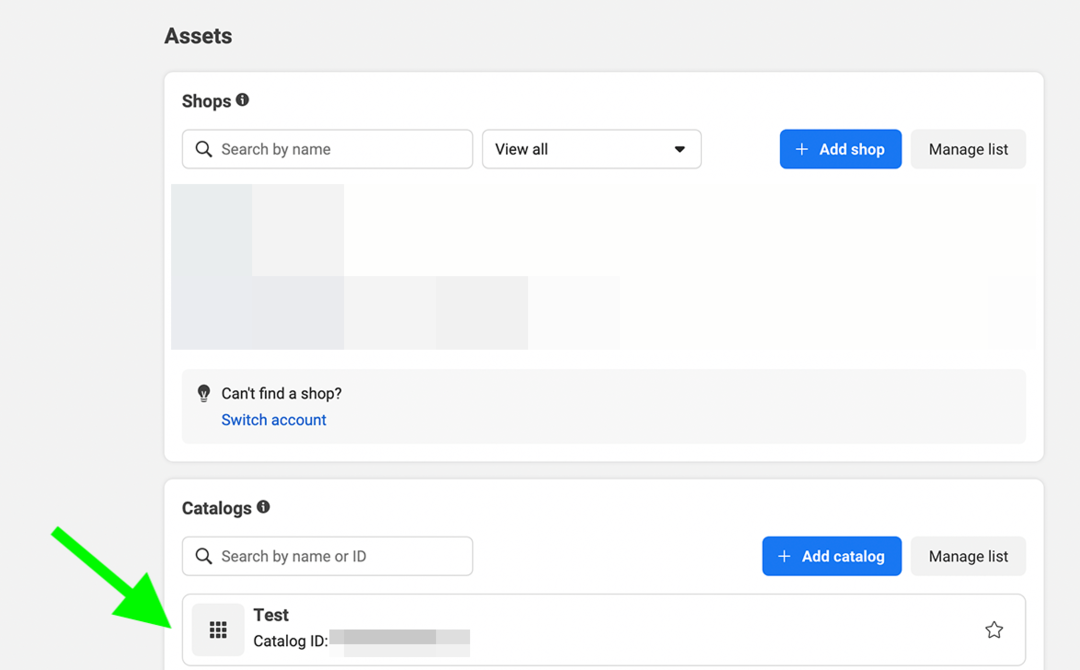Salvare una pagina Web come PDF da Microsoft Edge
Microsoft Bordo Microsoft Pdf / / July 02, 2020
Ultimo aggiornamento il

Sia che tu debba salvare una pagina Web come PDF per una presentazione online o condividere con altri, ecco come farlo da Microsoft Edge.
A volte potresti voler salvare una pagina web come documento PDF. Ciò ti consente di accedere e condividere una pagina del Web ogni volta che ne hai bisogno. Questo può essere utile in una situazione in cui devi fare una presentazione remota sul tuo computer. O forse è necessario condividere una pagina specifica con informazioni specifiche con più persone. Qualunque sia il motivo necessario per salvare una pagina Web come PDF, ecco come farlo da Microsoft Edge.
Come salvare una pagina Web come PDF da Microsoft Edge
Per iniziare, avvia Microsoft Edge e vai alla pagina che desideri salvare come PDF. Quindi fare clic su Opzioni (tre punti) nell'angolo in alto a destra dello schermo. Dal menu a discesa selezionare il Stampa opzione.
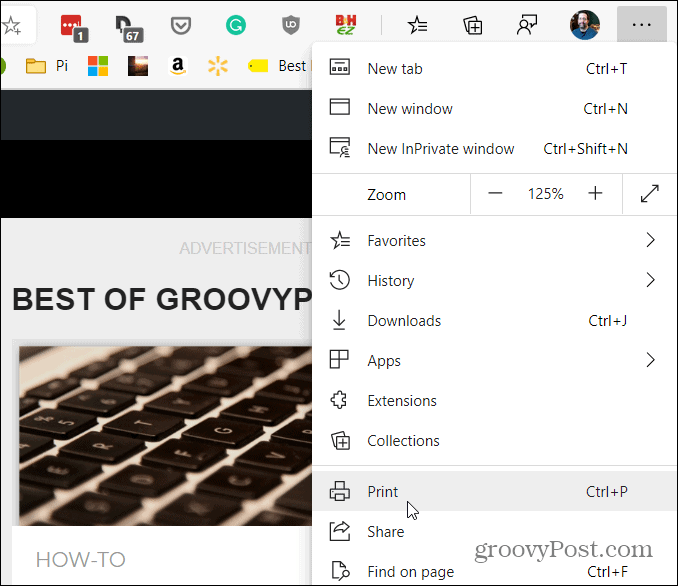
Successivamente, si aprirà una finestra di stampa che visualizza un'anteprima dell'aspetto della pagina. Sotto l'intestazione "Stampante" nella colonna di sinistra fai clic sul menu e seleziona "Salva come PDF" dal menu a discesa.
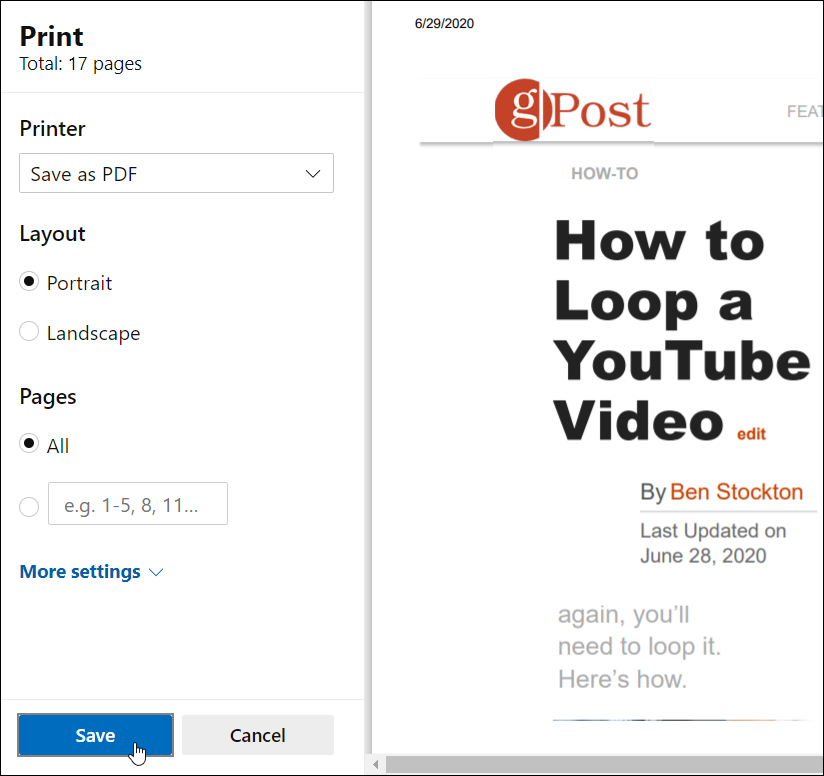
Nota che qui puoi anche scegliere di cambiare l'orientamento del PDF dalla modalità Verticale a Orizzontale. Inoltre, se preferisci non stampare l'intera pagina, digita un intervallo di pagine che desideri salvare. Questo può tornare utile se vuoi solo salvare una parte specifica di una voce di Wikipedia, ad esempio. Oppure, su siti che utilizzano la funzione di scorrimento infinito. In questi casi, ti consigliamo di limitare ciò che salvi.
Dopo aver impostato tutto come preferisci, fai clic su Salva pulsante.
Successivamente, una finestra di dialogo "Salva con nome" apparirà sullo schermo. Vai alla posizione in cui desideri salvare il documento, assegnagli un nome e fai clic su Salva pulsante.
Questo è tutto. Ora la pagina Web selezionata verrà salvata come documento PDF nella posizione scelta. Per ricontrollare che il PDF abbia l'aspetto desiderato, aprirlo. Se qualcosa non sembra che dovrebbe tornare indietro attraverso i passaggi e modificare le impostazioni di stampa.
Cos'è il capitale personale? Recensione del 2019 incluso il modo in cui lo utilizziamo per gestire il denaro
Sia che tu stia iniziando con gli investimenti o sia un trader esperto, Personal Capital ha qualcosa per tutti. Ecco uno sguardo al ...